Cómo hacer que Windows 10 se parezca a Windows 7
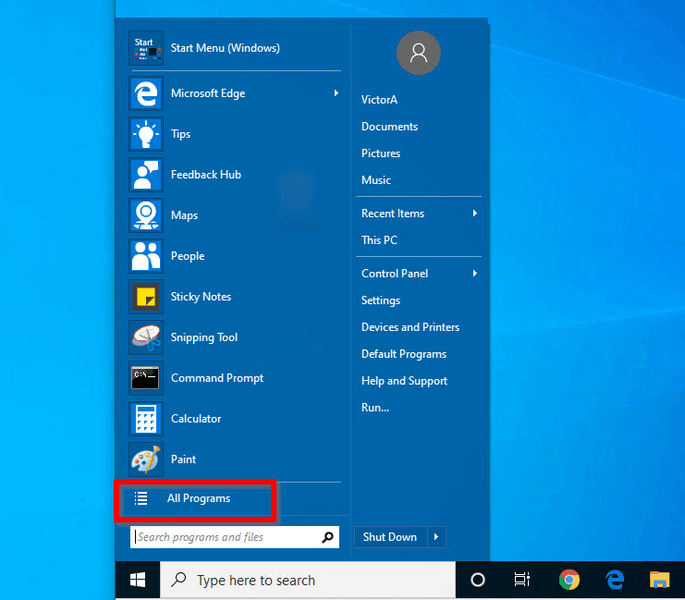
Explorar temas de publicaciones
- Introducción
- Pasos para hacer que Windows 10 se parezca a Windows 7
- Descargue e instale Open Shell (anteriormente Classic Shell)
- Haga que Windows 10 se parezca al menú Inicio de Windows 7
- Explorador de Windows 10: ¡ahora se parece a Windows 7!
- Windows 10 Todos los programas se parecen ahora a Windows 7
- Personalización adicional del menú de inicio
- Más personalización del Explorador de Windows
- Si no desea que Windows 10 se parezca más a Windows 7, desinstale Open Shell.
- Conclusión
Introducción
Windows 10 es excelente, pero algunos usuarios de Windows todavía quieren que Windows 10 se parezca a Windows 7.
Esta guía lo guiará a través de los pasos para hacer que Windows 10 se parezca a Windows 7 en las siguientes áreas:
- menu de inicio
- investigador
- Todo el programa
Pasos para hacer que Windows 10 se parezca a Windows 7
Aquí están los pasos:
Descargue e instale Open Shell (anteriormente Classic Shell)

Pasos para descargar e instalar Open Shell:
- hacer clic caparazón abierto . Desplácese hasta la parte inferior de la página hasta que vea DESCARGAS. Luego haga clic en él.

- Cuando se abra la página de descarga, desplácese hasta activos financieros , luego haga clic en * OpenShellSetup_xx.exe para descargar el instalador.

- Luego guarde el archivo en algún lugar de su computadora

- Cuando la aplicación esté completamente descargada, navegue hasta la ubicación donde la guardó. Luego haga doble clic en él para comenzar la instalación.
- Cuando se inicie el instalador, haga clic en Siguiente.

- Luego acepte el acuerdo de licencia y haga clic en Siguiente.

- En la siguiente pantalla, puede desmarcar las opciones que no desea instalar. Para aceptar las opciones predeterminadas (recomendadas), haga clic en Siguiente.

- Finalmente haga clic Instalar y espere a que se complete la instalación.

- cuando recives Control de cuentas del usuario Preguntar, haga clic en Sí.

- Cuando se complete la instalación, haga clic en Finalizar

En el resto de esta guía, lo guiaré a través de los pasos para que Windows 10 se parezca a Windows 7 en diferentes áreas.
Haga que Windows 10 se parezca al menú Inicio de Windows 7

Una vez que instale Open Shell, su menú de inicio de Windows 10 se verá automáticamente como el menú de inicio de Windows 7.
Para ver su menú de inicio normal de Windows 10, haga clic en Menú de inicio (Windows), resaltado en la imagen a continuación. Su menú de inicio de Windows 10 aparecerá nuevamente; vea la segunda imagen a continuación.

Explorador de Windows 10: ¡ahora se parece a Windows 7!

Para abrir el nuevo Explorador de Windows:
- Haga clic derecho en el menú de inicio

- Luego haga clic en Explorador de Windows.

¡Se parece al Explorador de Windows 7!
Windows 10 Todos los programas se parecen ahora a Windows 7

Al hacer clic en Todos los programas, aparecerán los programas disponibles, tal como lo teníamos en Windows 7
vista del sitio completo de facebook

El botón Atrás le lleva de vuelta al menú. Además, ahora fácilmente accesible: Documentos, Panel de control, esta computadora (A nombre de Mi computadora bajo Windows7).
También puede acceder fácilmente a la nueva configuración de Windows 10.

Personalización adicional del menú de inicio

Open Shell (Classic Shell) usa el estilo de menú de Windows 7 de forma predeterminada, pero puede elegir entre otros dos estilos disponibles.
Estos son los pasos para cambiar aún más el menú de inicio:
- Haga clic en Menú Inicio. Luego haga clic Todo el programa .

- En la lista de programas, haga clic en Abrir Shell.

- Luego haga clic Abra la configuración del menú de shell .

- A continuación, puede elegir uno de los otros dos estilos de menú

- Para ver más opciones de personalización, activa Mostrar todas las configuraciones casilla de verificación Esto abre más menús. Puede jugar con cada menú para una personalización adicional.

Más personalización del Explorador de Windows

Para cambiar la apariencia del Explorador de Windows, siga estos pasos:
- Haga clic en Menú Inicio. Luego navegue a Todos los programas -> Open Shell. Finalmente haga clic Configuración del Explorador clásico .

- La configuración de Classic Explorer le brinda más opciones de personalización. Vea la imagen a continuación.

- Haga clic para más opciones Mostrar todas las configuraciones casilla de verificación Esto agregará menús adicionales.

Si no desea que Windows 10 se parezca más a Windows 7, desinstale Open Shell.

Cómo eliminar OpenShell:
- Haga clic en Menú Inicio. Luego haga doble clic en Panel de control.

- Cuando se abra el Panel de control, ubíquelo y haga clic en él programas y funciones .

- En el Desinstalar o cambiar un programa página, seleccione Abrir shell. Luego haga clic en Desinstalar.

- Para confirmar la desinstalación, haga clic en Sí.
 advertencia !
advertencia ! El siguiente paso puede reiniciar su computadora. Guarde sus archivos antes de hacer clic en Aceptar.
- Si luego se le solicita que permita el reinicio, guarde sus archivos y luego haga clic en Aceptar.

- Cuando se le solicite Control de cuentas de usuario, haga clic en Sí.

- Si el programa se ha desinstalado con éxito, ya no estará en la lista de programas.

- Su Windows 10 volverá a su apariencia original.

¡Vuelve el menú de Windows 10!

¡El Explorador de archivos de Windows 10 también está de regreso!
- Para asegurarse de que el programa desinstalado se elimine por completo de su computadora, reinicie su PC.
Conclusión
Sea cual sea el motivo para volver a Windows 7, ¡espero que esto haya sido de ayuda!
Si tiene alguna pregunta o comentario, utilice el formulario para dejar una respuesta en la parte inferior de esta página.
¿Quieres más correcciones y guías de Windows 10? Visite nuestra página de corrección de Windows 10.








